ゲームの作成と設定
🔹 1. ゲームの新規作成
-
トップページで「新規作成」ボタンを押す
-
ゲームの基本情報を入力
- ゲーム名: 参加者が識別しやすい名前を設定
- 概要: ルールや目的を簡単に記載
- 参加登録を受付: チェックを入れると、ゲームIDを入力した参加者を登録可能
-
開催地・マップ設定
- マップの中心座標(緯度・経度) を指定
- 拡大率 を設定(ゲームの範囲に合わせる)
- 開催地名を入力(例:東京都新宿区)
-
開始・終了時刻の設定
- ゲーム開始時間
- 逃走者の準備時間
- ゲーム終了時間
-
ゲームルールの選択
- 代わり鬼: つかまえた際、鬼と逃走の役を交代する
- 増やし鬼: つかまった逃走チームは鬼チームになるが、つかまえた鬼チームは鬼のまま
-
「保存」ボタンを押して設定完了!
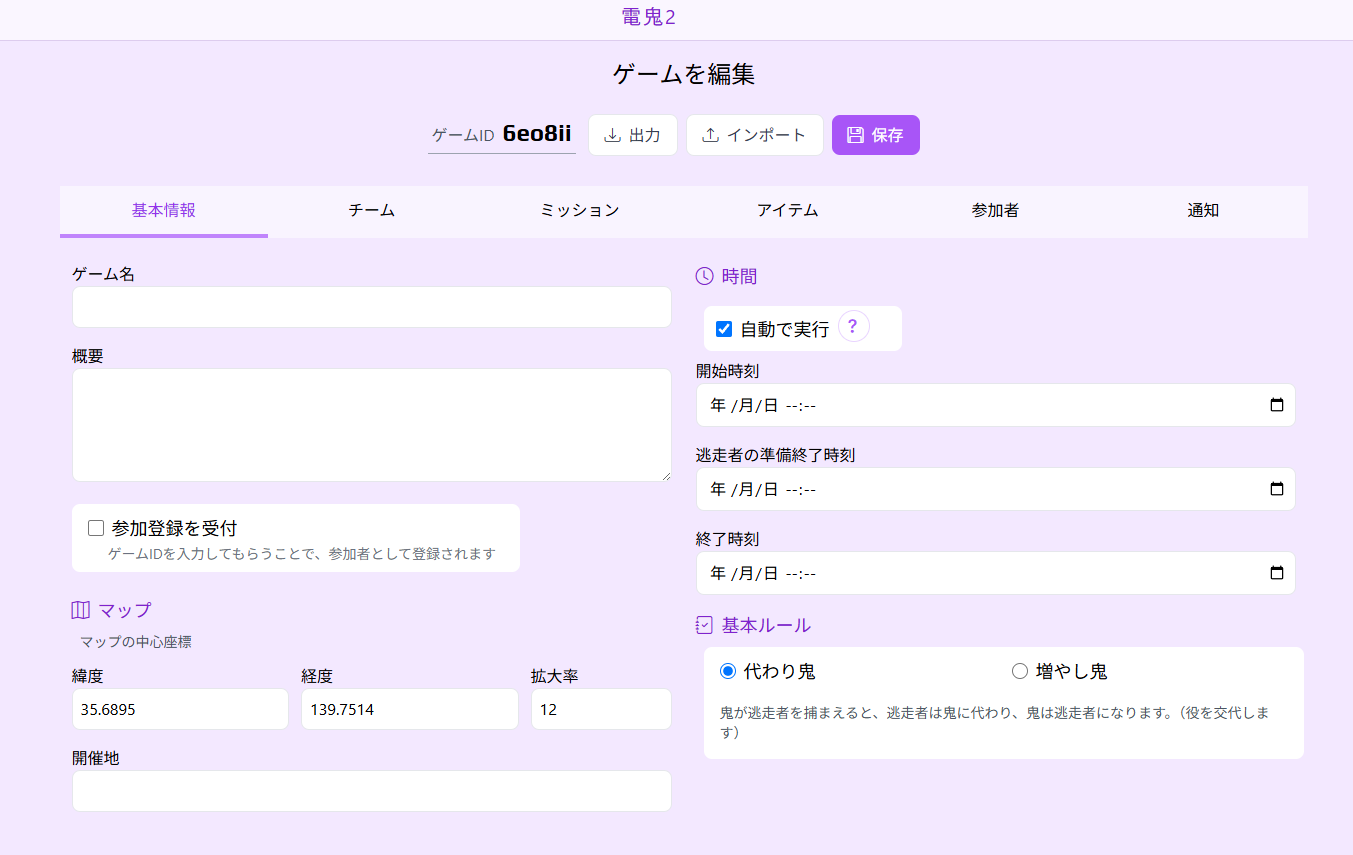
🔹 2. チームの設定
-
「チーム」タブを開く
-
新しいチームを追加
- 「+ チームを追加」ボタンを押す
- チーム名を入力(例:「チームA」「チームB」)
- 初期役割(鬼 or 逃走)を設定
- チームの初期スコアを設定
- チームカラーを設定(参加者が識別しやすい色を選ぶ)
-
メンバーを追加
- 参加者一覧からメンバーを選択してチームに割り当てる
- 複数選択できます。PCで操作する際は、「Ctrl」や「Shift」を押しながら選択してください。
-
全員1人チームに設定
- 参加登録済みの参加者全員を、1人ずつのチームに割り振りします。
- チーム名と参加者名が同じものになります。
- 既に作成されているチームは削除されますのでご注意ください。
-
「保存」ボタンを押して設定完了!
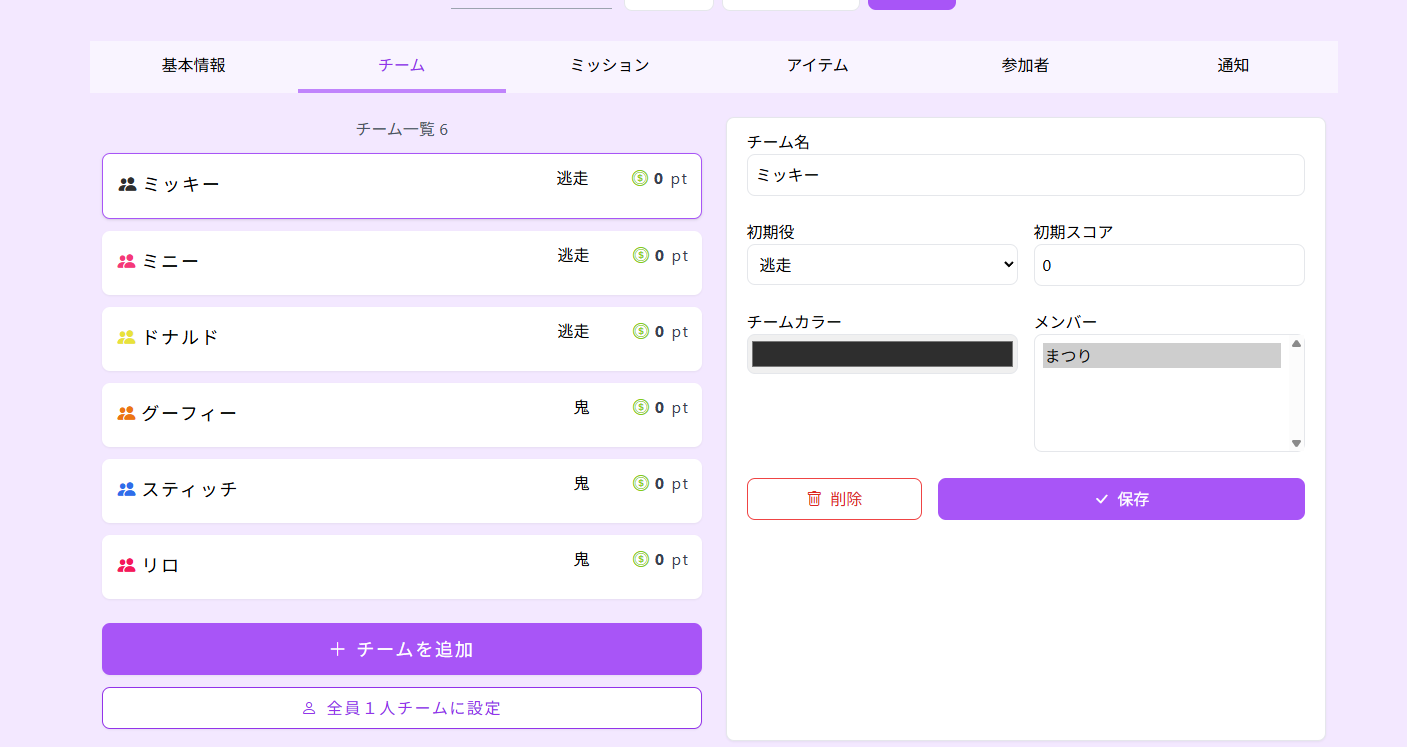
🔹 3. ミッションの設定
-
「ミッション」タブを開く
-
「+ ミッションを追加」ボタンを押す
-
ミッションの詳細を入力
- ミッションタイトル を設定(例:「位置情報を送信」)
- 開始時刻・制限時間 を入力
- 達成報酬スコア を設定(クリア時の得点)
- 未達成時の減点スコア(任意)
-
ミッションオプション
- 逃走チームのみ提出可能 / 鬼チームのみ提出可能
- 自動で繰り返し発令
- 画像・位置情報・コメントの提出が必須かどうか
-
「保存」ボタンを押して設定完了!
AIで生成
- 生成AIを使用して、ミッションを作成できます。
- 基本情報の「開催地」に合わせたミッションがランダムに生成されます。
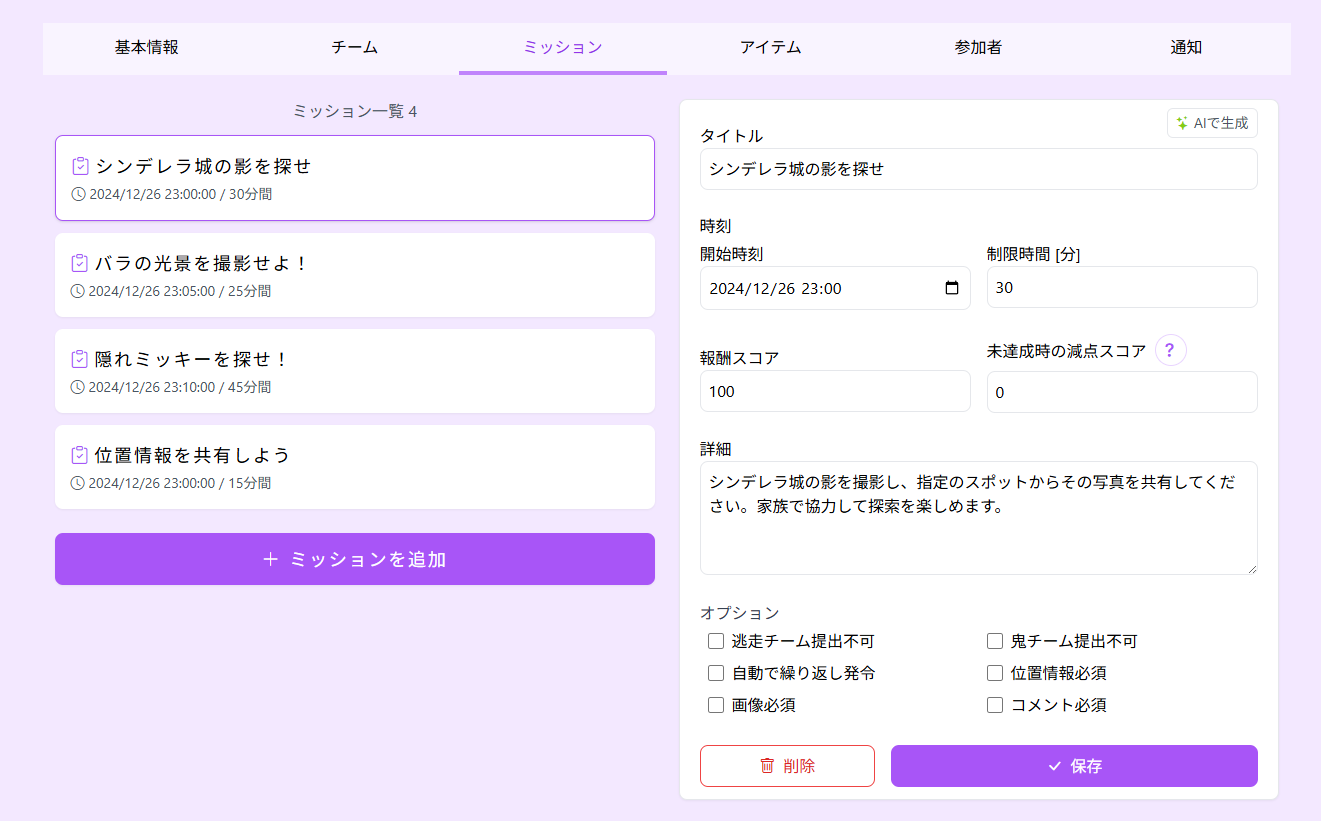
🔹 4. アイテムの追加(オプション)
-
「アイテム」タブを開く
-
「+ アイテムを追加」ボタンを押す
-
アイテムの詳細を入力
- アイテム名(例:「15分間無敵!」)
- 消費スコア(アイテム使用時に消費するポイント)
- 有効時間(分)(アイテムの効果時間)
- 詳細説明を記載(アイテムの効果やルール)
-
「保存」ボタンを押して設定完了!
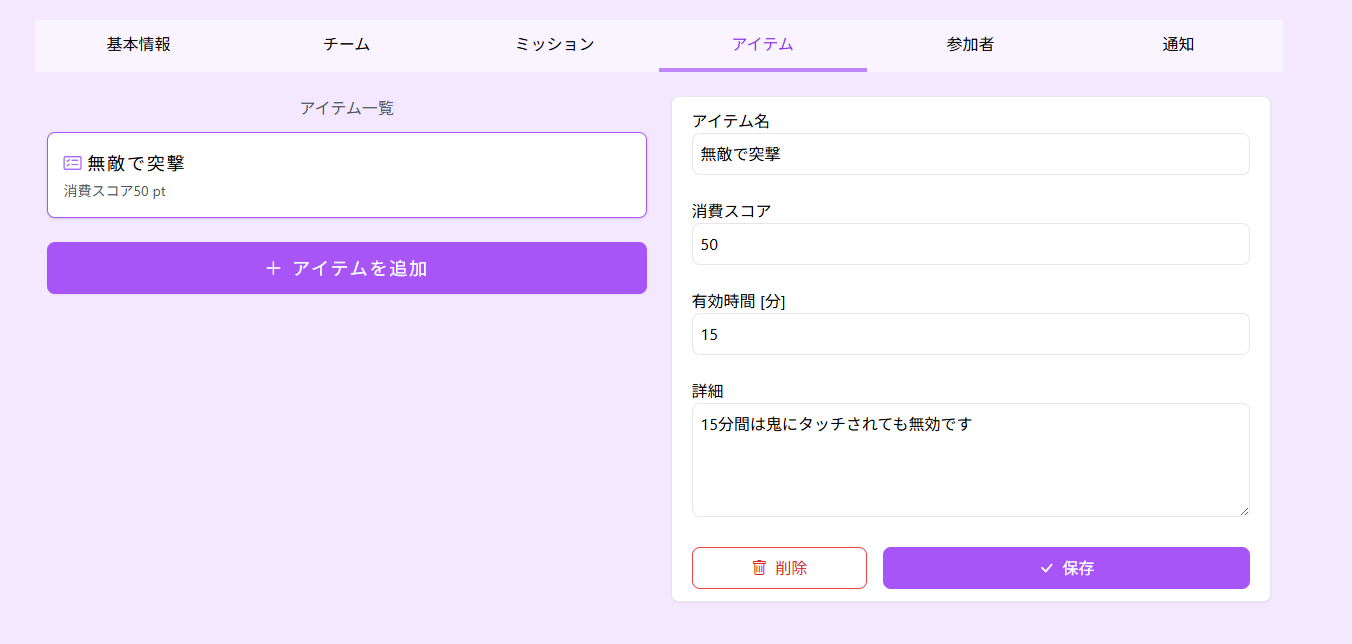
🔹 5. 参加者の管理
-
「参加者」タブを開く
-
ゲームIDまたは参加リンクをコピーし、参加者に共有
- 参加者は「ゲームID」を入力して登録
-
参加者一覧を確認
- 登録された参加者が一覧表示される
-
「保存」ボタンを押して設定完了!
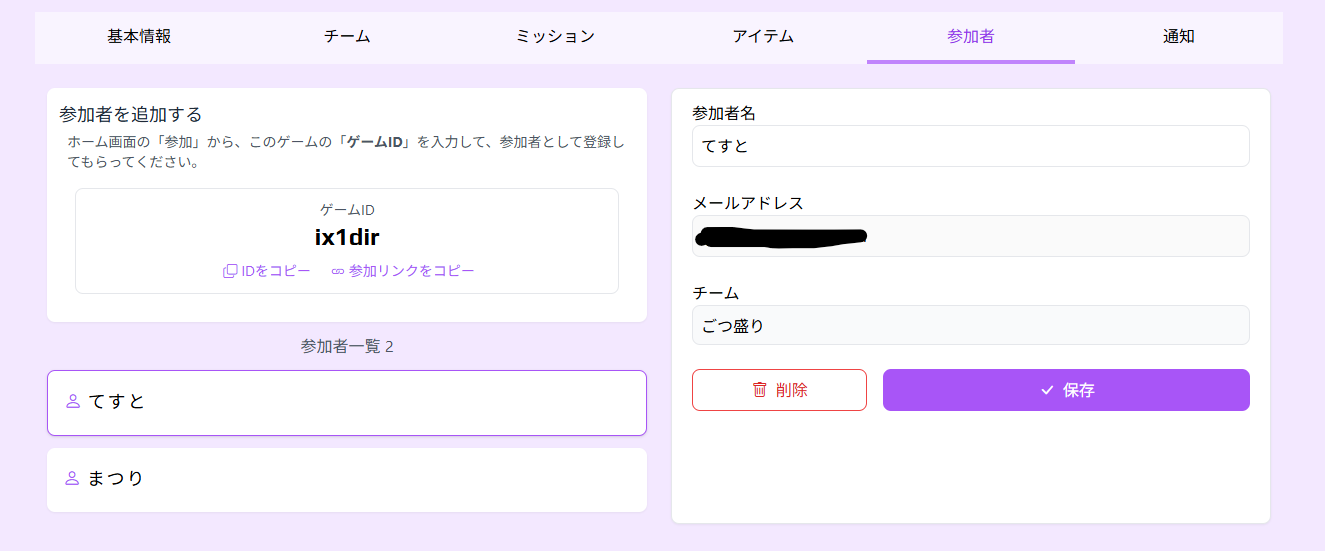
🔹 6. 通知設定
-
「通知」タブを開く
-
通知方法を選択
- Discord Webhook を設定可能(Discord Webhookの公式ドキュメント を参照)
-
通知する項目を選択
- ミッションの発令
- つかまえた・つかまった通知
-
「保存」ボタンを押して設定完了!
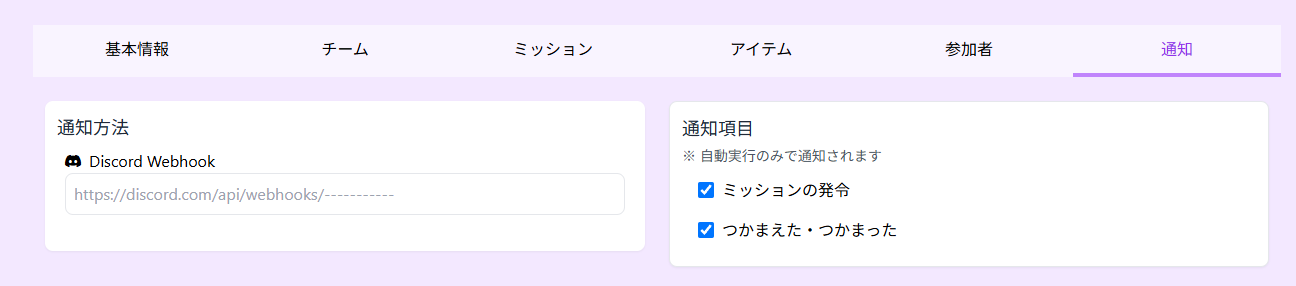
✅ まとめ
これでゲームの設定が完了しました!
参加者を集めて、実際に鬼ごっこを開催してみましょう!